
Nahrávanie filmu v aplikácii QuickTime Player na Macu
Pomocou vstavanej kamery Macu alebo pomocou iPhonu, iPadu alebo iPodu touch môžete vytvárať filmy.
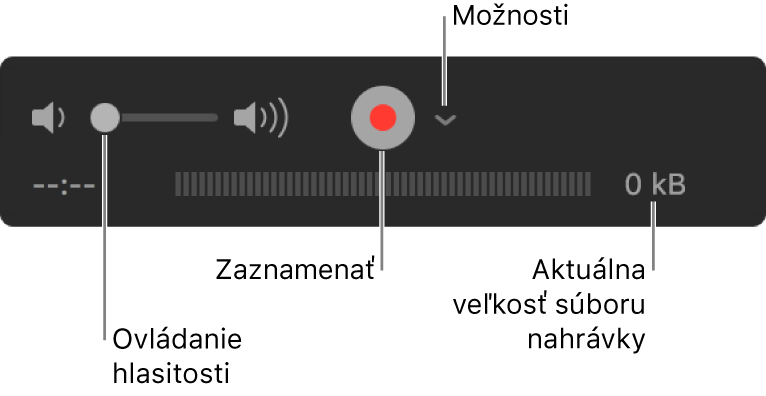
Otvoriť QuickTime Player za mňa
Používanie vstavanej kamery na Macu
V apke QuickTime Player
 na Macu vyberte Súbor > Nový filmový záznam.
na Macu vyberte Súbor > Nový filmový záznam.Keď sa zobrazia ovládacie prvky nahrávania, vedľa zabudovanej kamery v Macu sa rozsvieti zelené svetlo.
Tip: Ak váš Mac neobsahuje vstavanú kameru, môžete pripojiť externú.
Kliknite na vyskakovacie menu Možnosti, potom vyberte niektorú z týchto možností nahrávania:
Fotoaparát: Vyberte kameru, ak je k dispozícii viac než jedna.
Mikrofón: Vyberte mikrofón, ak je k dispozícii viac než jeden.
Kvalita: Vyberte kvalitu nahrávky. Nahrávky najvyššej kvality vytvárajú nekomprimované súbory, ktoré môžu zaberať veľa miesta na disku.
Nastavenie
Popis
Vysoká
Video H.264 a zvuk 44100 Hz AAC
Maximálna
Video Apple ProRes 422 a zvuk Linear PCM
Upravte nastavenie hlasitosti, ak chcete počuť nahrávaný zvuk.
Kliknutím na tlačidlo Nahrávať
 spustite nahrávanie a po dokončení nahrávania kliknite na tlačidlo Zastaviť
spustite nahrávanie a po dokončení nahrávania kliknite na tlačidlo Zastaviť  (alebo použite Touch Bar).
(alebo použite Touch Bar).Ak chcete pozastaviť nahrávanie, podržte kláves Option a kliknite na tlačidlo Nahrávať
 , potom naň kliknite znova a môžete pokračovať v nahrávaní.
, potom naň kliknite znova a môžete pokračovať v nahrávaní.Vyberte Súbor > Uložiť a uložte nahrávku pod konkrétnym názvom.
Používanie iPhone, iPadu alebo iPodu touch pripojeného k Macu
Pripojte zariadenie k Macu.
Na Macu otvorte apku QuickTime Player
 .
.Vyberte Súbor > Nový filmový záznam.
Kliknite na vyskakovacie menu Možnosti, potom vyberte niektorú z týchto možností nahrávania:
Fotoaparát: Vyberte si pripojený iPhone, iPad alebo iPod touch.
Mikrofón: Vyberte mikrofón (ak je k dispozícii viac než jeden).
Kvalita: Vyberte kvalitu nahrávky. Nahrávky najvyššej kvality vytvárajú nekomprimované súbory, ktoré môžu zaberať veľa miesta na disku.
Nastavenie
Popis
Vysoká
Video H.264 a zvuk 44100 Hz AAC
Maximálna
Video H.264 a zvuk Linear PCM
Upravte nastavenie hlasitosti, ak chcete počuť nahrávaný zvuk.
Kliknutím na tlačidlo Nahrávať
 spustite nahrávanie a po dokončení nahrávania kliknite na tlačidlo Zastaviť
spustite nahrávanie a po dokončení nahrávania kliknite na tlačidlo Zastaviť  (alebo použite Touch Bar).
(alebo použite Touch Bar).Ak chcete pozastaviť nahrávanie, podržte kláves Option a kliknite na tlačidlo Nahrávať
 . Opätovným kliknutím môžete pokračovať v nahrávaní.
. Opätovným kliknutím môžete pokračovať v nahrávaní.Vyberte Súbor > Uložiť a uložte nahrávku pod konkrétnym názvom.
Tip: Ak váš iPhone, iPad alebo iPod touch podporuje AirDrop, môžete nahrať na svojom zariadení video a bezdrôtovo ho odoslať do Macu a potom otvoriť video v prehrávači QuickTime Player. Pozrite si tému Používanie funkcie AirDrop na Macu.